感谢 hux 设计了这个主题,同时也感谢 kaijun 和 YenYuHsuan 把它转成了 hexo。
初衷
对于一个程序员来说,学会写博客是非常重要的。一方面是锻炼自己的表达能力,另一方面也方便记录,当下次遇到相同问题的时候能够避免重复踩坑,提高效率。同时记录本身就是对问题的复现,或许写一遍之后对于该问题的理解能够更加透彻。
刚开始使用的是 csdn,虽然说 csdn 容易编写,对新手非常友好,但是后面逐渐发现 csdn 的技术博客鱼龙混杂而且界面也不好看。之后就转到有道云笔记,但是有道云中 md 功能并不完善且每个月的会员还要15块,因此决定自己搭建一个 blog 。在网上看到的方案非常多,就是刚好看到 hexo + github pages 这个方案吧,然后选了一个挺好看的模板,慢慢改吧。希望以后将自己遇到的问题都放在这里。
博客搭建过程
首先我使用的方案是 hexo + github pages。需要的步骤如下:
- 安装 node.js 和 git
- 安装 hexo 进行初始化
- 创建 github 账户并部署博客
- 选择一个合适的 hexo 主题
安装 node.js 和 git
node.js 直接到官网下载就行,然后一路默认 next 安装即可。
安装完成之后,在命令行输入 node --version 验证安装成功。
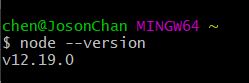
git 也是官网下载就行,只不过需要注意把路径添加到系统变量中。
安装完成后在命令行输入 git--version 验证是否成功。
安装 Hexo 进行初始化
在合适的地方新建一个文件夹,用来存放自己的博客文件,比如我的博客文件都存放在 D:\其他\我的博客 目录下。
然后右键 git bash here, 输入 npm i hexo-cli -g 安装 Hexo。
安装完后输入 hexo-v 验证是否成功。
然后就要初始化我们的网站,输入 hexo init 初始化文件夹,接着输入 npm install安装必备的组件。
然后输入 hexo g 生成静态网页,然后输入 hexo s 打开本地服务器,然后浏览器打开http://localhost:4000/,就可以看到我们的博客了。
github pages 部署
首先注册一个 github 账户,然后新建一个 repo :
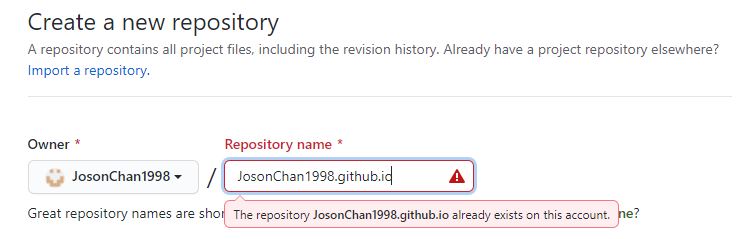
注意这里的名字一定要和你的 username 一样,也就是说 repo 的名字为 <username>.github.io
生成之后选择设置,点击 choose a theme 选择一个主题之后就变这样:
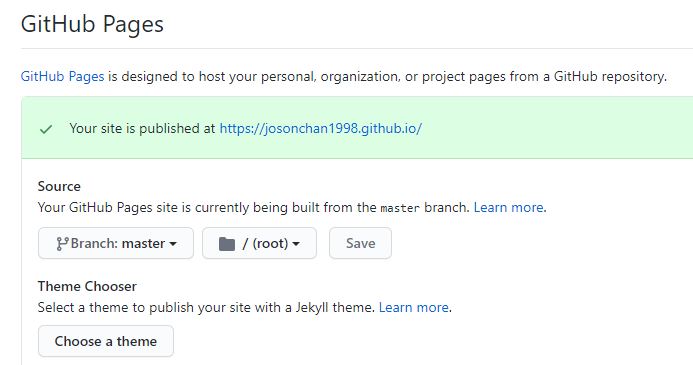
点击链接就可以访问了。
之后将本地的 ssh 添加到该 repo (教程:ssh 连接 github),然后打开博客根目录下 _config.yml 文件,这是博客的配置文件,在这里你可以修改与博客相关的各种信息。
修改最后一行的配置
deploy:
type: git
repository: https://github.com/yourname/yourname.github.io
branch: master
之后命令行输入 :
npm i hexo-deployer-git # 安装 hexo 部署拓展
hexo clean # 清空之前生成的
hexo g # 生成静态页面
hexo d # 上传到 github
打开你的 github 主页应该就能看到了。
选择合适的主题
这里我直接选的是 YenYuHsuan 的,建议直接 fork 下来,按照 readme 进行配置就行了。
主题优化
YenYuHsuan 的主题,不知道是不是我电脑的问题,遇到了挺多 bug 的,也作了一些更改,记录如下
调节间距
我发现一些间距有点问题,就是用了google 的网页检查功能,然后修改对应的 styl\css 代码或者是 ejs 代码。实例如下:
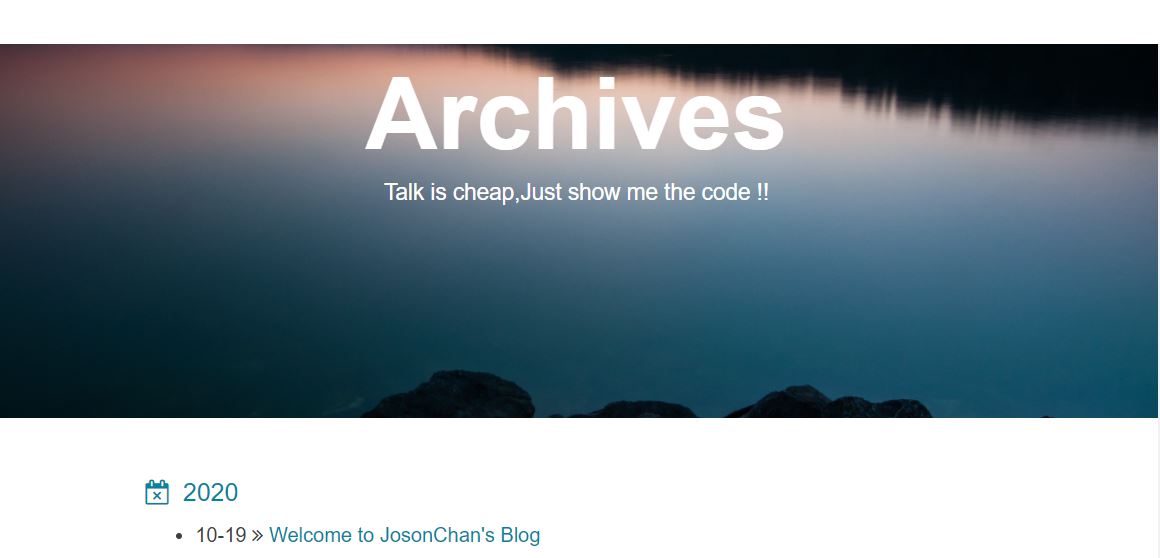
这里的 2020 与前面的间距,通过 google 的网页检查功能定位到:
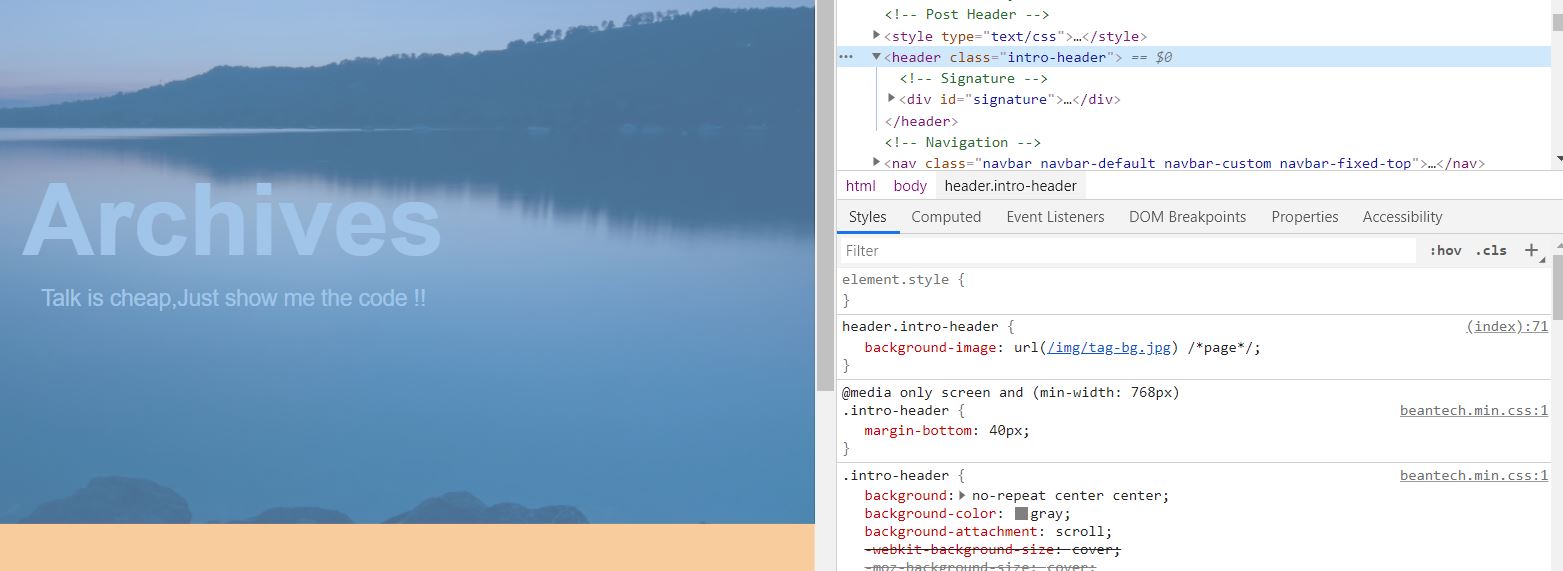
在 theme/source/css 中找到 beantech.min.css,修改 margin-bottom 为 40px。(原本为 20px )
以上只是抛转引玉,如果对博客布局有什么不满意的可以这样改,我还改了 toc 的编号间距,recent posts 的间距,大家可以自行对比一下。
toc 锚点定位问题
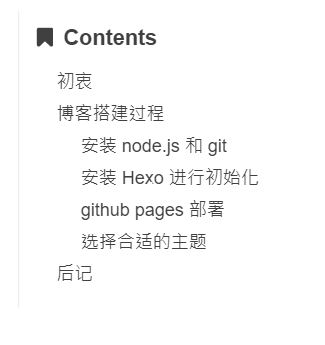
这里点击链接的话无法进行定位,聚焦之后发现它的链接 id 为 null ,于是查看作者 toc.ejs 代码发现不是它的锅,是 hexo 的 toc 函数。于是再到 node_module/hexo/lib/plugins/helper/toc.js 查看,发现是返回的 id 有问题。
查阅之后发现原来是 markdown-it 插件的锅,于是安装 markdown-it-named-headings 插件,这个插件是另外一个大佬针对这个 bug 做的一个修复。详细流程见:
toc 取消序号
要把自带的编号去掉的话,可以在 theme/beantech/layout/_partial/toc.ejs 里面添加一个选项:
<%- toc(page.content, { "class": "toc-nav","list_number":false }) %>
部署到 github 上图片不显示
非常奇怪的是,当我部署到 github pages 上的时候,发现竟然图片显示不出来。原来是相对路径的问题。于是跟着这位博友搞定
取消diupus/多说,使用Gitalk
diupus 需要科学上网之后才能使用,多说已经停更了。于是看到有用 Gitalk的,跟着搞了一波效果还行:
添加访站和访客统计
想要添加一下访问的次数。
在footer.ejs 更改代码如下:
<!-- use busuanzi to count the number of visited -->
<script async src="//busuanzi.ibruce.info/busuanzi/2.3/busuanzi.pure.mini.js"></script>
<!-- end of uese busuanzi -->
<span id="busuanzi_container_site_pv">
本站总访问量<span id="busuanzi_value_site_pv"></span>次
</span>
<span class="post-meta-divider">|</span>
<span id="busuanzi_container_site_uv">
本站访客数<span id="busuanzi_value_site_uv"></span>人次
</span>
hexo 升级大法
在一些时候,我怀疑是不是自己 hexo 或者插件的版本太低,于是可以升级一波,具体方法:
代码块高亮
由于 beanTech 作者使用了 hexo-renderer-markdown-it 这个插件,所以默认自带的 hexo-renderer-markdown 的代码高亮功能就无法使用了,所以添加一下这个功能。
但是按照它的方法,我只能在本地端有反应,上传上去之后,服务端没有反应。查看网页源代码也看到 css,js 被加载了,但就是没有效果。后来想了想,可能是github不支持在线的获取,把对应的 css ,js 文件下载下来放到 theme/source/css 和 theme/source/js 中,更改代码如下:
<!-- add the highlight -->
<% if (config.highlightjs) { %>
<!-- Highlight.js -->
<!-- <link href="http://cdn.bootcss.com/highlight.js/10.1.0/styles/atom-one-dark.min.css" rel="stylesheet"> -->
<!-- <script src="http://cdn.bootcss.com/highlight.js/10.1.0/highlight.min.js"></script> -->
<%- css('css/highlightjs.min.css') %>
<script src="/js/highlight.min.js"></script>
<script >hljs.initHighlightingOnLoad();</script>
<% } %>
<!-- end of adding the highlight -->
上传之后完美解决。
后记
博客搭建就算告一段落了,搭建过程中让我体会到 HTML/CSS/EJS/JS 的一些用法,感觉还是有趣的,希望之后能够把这个主题的实现看一下,然后自己来改改,想想再怎么优化,加油吧骚年。